Závažná chyba je typ chyby, která nutí počítačový program zavřít nebo celý operační systém náhle vypnout. Tento typ chyby je obvykle spojován s modrou obrazovkou smrti v systému Windows, ale méně závažné závažné chyby výjimek způsobí ukončení pouze jednoho programu.
V některých případech jsou fatální chyby spontánní a dočasné a můžete počítač bezpečně používat bez dalších problémů. Pokud závažné chyby přetrvávají, a zejména pokud se tyto chyby vyskytnou znovu při použití stejného programu nebo při provádění stejného úkolu, může dojít k problému s hardwarem nebo softwarem v počítači.
Jak se objevují fatální chyby
Závažné chybové zprávy se obvykle objevují, když se program náhle vypne z důvodu nějakého typu selhání, nebo když počítač se systémem Windows náhle před vypnutím zobrazí modrou obrazovku smrti, nebo když počítač MacOS nebo Linux utrpí paniku jádra.
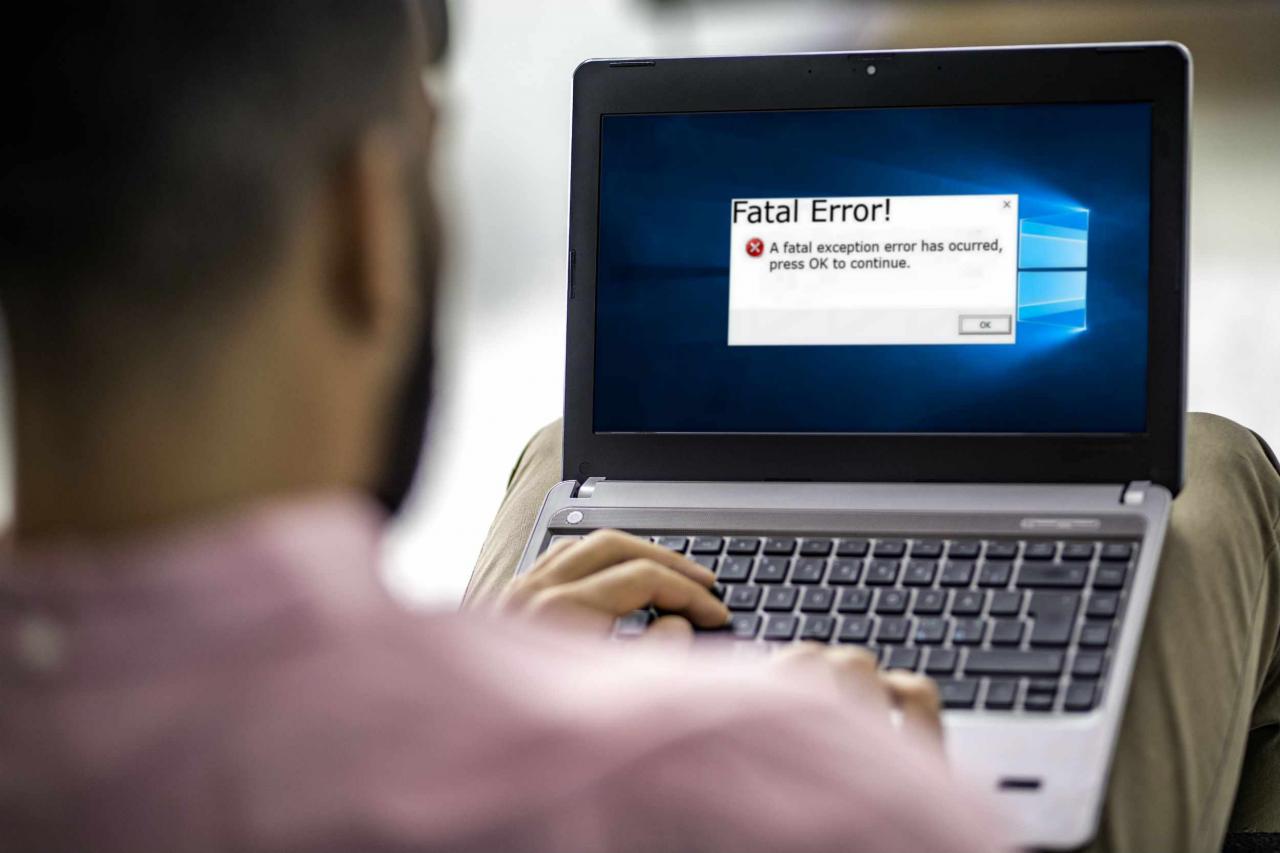
vm / E + / Getty Images
Dojde-li k závažné chybě, zobrazí se zpráva jako jedna z těchto:
- FATÁLNÍ CHYBA: Neošetřená xxx Výjimka v xxx
- V xxxx: xxxxxxxx došlo k závažné výjimce xx
- Byla zjištěna závažná chyba, nelze pokračovat. Ukončení z důvodu nezachycené výjimky.
Pokud se vám zobrazí závažná chybová zpráva, ať vypadá nebo ne přesně jako tyto příklady, zapište si, co vidíte. Konkrétní typ chyby a řada čísel a písmen, která jsou často zahrnuta, mohou pomoci problém vystopovat.
Co způsobuje závažnou chybu?
Když spustíte program v operačním systému, jako je Windows, a program narazí na něco neočekávaného, vygeneruje zprávu nazvanou výjimka. Tyto výjimky umožňují, aby programy běžely hladce a fungovaly normálně, i když se stane něco neočekávaného.
Když je dán program nebo generuje neznámou nebo neočekávanou výjimku, výsledkem je závažná chyba. Tento stejný typ problému lze také označit jako fatální výjimku nebo chybu fatální výjimky.
V závislosti na závažnosti chyby vám může být poskytnuta možnost pokračovat v běhu programu nebo se program může automaticky ukončit.
Jak opravit závažnou chybu
Závažné chyby mohou být způsobeny řadou neočekávaných interakcí mezi různými programy, mezi programy a ovladači, mezi programy a hardwarem a fyzickými poruchami nebo vadami hardwaru.
Podle těchto oprav se dostanete na konec fatální chyby.
-
Vyhledejte kód chyby a vyhledejte konkrétní pokyny. Některé závažné chyby jsou poměrně základní, ale většina chybových zpráv poskytuje kód, který vám pomůže najít konkrétní informace o problému. Pokud chyba vypadá takto:
- V xxxx: xxxxxxxx došlo k závažné výjimce 0E
Společnost 0E je kód, který vás může nasměrovat správným směrem. Spusťte vyhledávání konkrétního chybového kódu závažné výjimky a zjistěte, zda najdete konkrétní pokyny.
Může také pomoci druhý kód, který obvykle sleduje formát dvou sad čísel oddělených dvojtečkou. Je méně pravděpodobné, že tento kód přinese výsledky, ale stojí za to rychlé hledání, než se přesunete dál.
-
Aktualizujte software. Vývojáři možná vydali opravu určenou k opravě konkrétního problému. Většina programů a aplikací buď stahuje a instaluje aktualizace automaticky, poskytuje možnost ručního stahování a instalace aktualizací, nebo vás vyzve k návštěvě webu vývojáře a stažení aktualizace.
Pokud nemůžete přijít na to, jak aktualizovat software, podívejte se na náš seznam bezplatných programů pro aktualizaci softwaru. Tyto programy udržují všechny vaše programy aktuální.
-
Aktualizujte ovladače. Neočekávané interakce zahrnující ovladače mohou způsobit závažné chyby a další problémy, takže je vždy dobré udržovat ovladače aktuální.
Pokud jsou ovladače aktuální, vraťte ovladače zpět na dřívější verze. Je možné, že staré ovladače byly v pořádku, ale automatická aktualizace přinesla závažnou chybu. Zkontrolujte, zda byly nějaké ovladače aktualizovány bezprostředně před začátkem problémů, a nejdříve je vraťte zpět.
-
Odinstalujte všechny nedávno nainstalované programy. Může dojít k nepředvídatelnému konfliktu mezi programy nebo k poškození něčeho během procesu instalace. Po odinstalaci nedávno nainstalovaných programů zkontrolujte, zda se stále vyskytuje závažná chyba výjimky. Pokud se tak nestane, přeinstalujte programy. Pokud se problém vrátí, odešlete hlášení o chybě vývojáři.
-
Obnovte systém Windows do dřívějšího stavu. Pokud jste uložili body obnovení systému dříve, než se objevily závažné chyby, obnovte Windows do jednoho z těchto bodů. Tento krok vrátí všechny změny provedené během tohoto časového období, což opraví problém závažné chyby, pokud nesouvisí s závadou hardwaru.
-
Zakažte nepotřebné programy na pozadí. Tyto programy na hlavním panelu nevidíte, ale můžete otevřít správce úloh a ručně je vypnout. Ve většině případů lze programy na pozadí nechat na pokoji. Existují však případy, kdy jeden z těchto programů může neočekávaným způsobem dojít ke konfliktu s jiným programem, což způsobí závažnou chybu.
Nevypínejte programy, které neznám. Můžete bezpečně vypnout jakýkoli program, který jste původně otevřeli, ale zavření neznámých aplikací nebo procesů na úrovni systému a procesů na pozadí může destabilizovat operační systém a vyžadovat restart.
-
Odstraňte dočasné soubory. Dočasné soubory se ukládají, když jsou spuštěné programy, ale někdy se tyto soubory při ukončení programu neodstraní. Pokud jsou příčinou závažných chyb výjimek poškozené dočasné soubory, odstraněním těchto souborů problém vyřešíte.
-
Uvolněte místo na pevném disku. Zkontrolujte, kolik místa je na pevném disku, a pokud je disk plný, odstraňte staré soubory. Ponechte asi 10% z celkového úložného prostoru zdarma pro plynulý provoz.
-
Spusťte chkdsk. Pokud jsou závažné chyby způsobeny problémem s pevným diskem, pak běží chkdsk dokáže identifikovat chybu a buď ji opravit, nebo alespoň dát vědět, o co jde.
-
Vylučte problémy s teplem. Pokud se váš počítač přehřívá, generuje kromě řady dalších příznaků i několik závažných chyb.
Ověřte, zda ventilátory fungují a nejsou ucpané prachem nebo nečistotami. Pokud vám vyhovuje rozebrat počítač, zkontrolujte vnitřní ventilátory a chladič. Opatrně použijte konzervovaný vzduch nebo vakuum k odstranění prachu nebo nečistot, které brání účinnému fungování ventilátorů nebo chladiče.
Pokud používáte konzervovaný vzduch, držte plechovku ve svislé poloze, aby nedošlo k postříkání kapalinou uvnitř počítače. Nedotýkejte se součástí uvnitř počítače, pokud nemáte správně nastavený zemnící pásek. Pokud vám nevadí procházet se uvnitř počítače nebo notebooku, vyhledejte odbornou pomoc.
-
Vyzkoušejte problémy s pamětí s náhodným přístupem. Chyby paměti generují závažné chyby, i když se místo nich může zobrazit výjimka paměti nebo chyba výjimky z paměti. Spusťte aplikaci pro testování paměti. Pokud zjistíte, že je RAM vadná, vyměňte vadnou součást nebo součásti.
-
Zkontrolujte zbytek hardwaru. Pokud se setkáte s opakujícími se fatálními chybami a vše se zatím zkontrolovalo, můžete mít jemný problém s některým hardwarem v počítači. V některých případech může výměna součástí, jako je pevný disk nebo základní deska, opravit závažné chyby.
Tato úroveň diagnostiky je komplikovaná, takže možná budete muset vyhledat odbornou pomoc.
